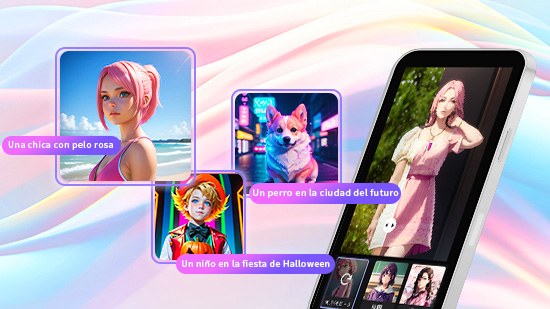Cómo aclarar un video oscuro: Guía definitiva gratis (PC y Móvil)
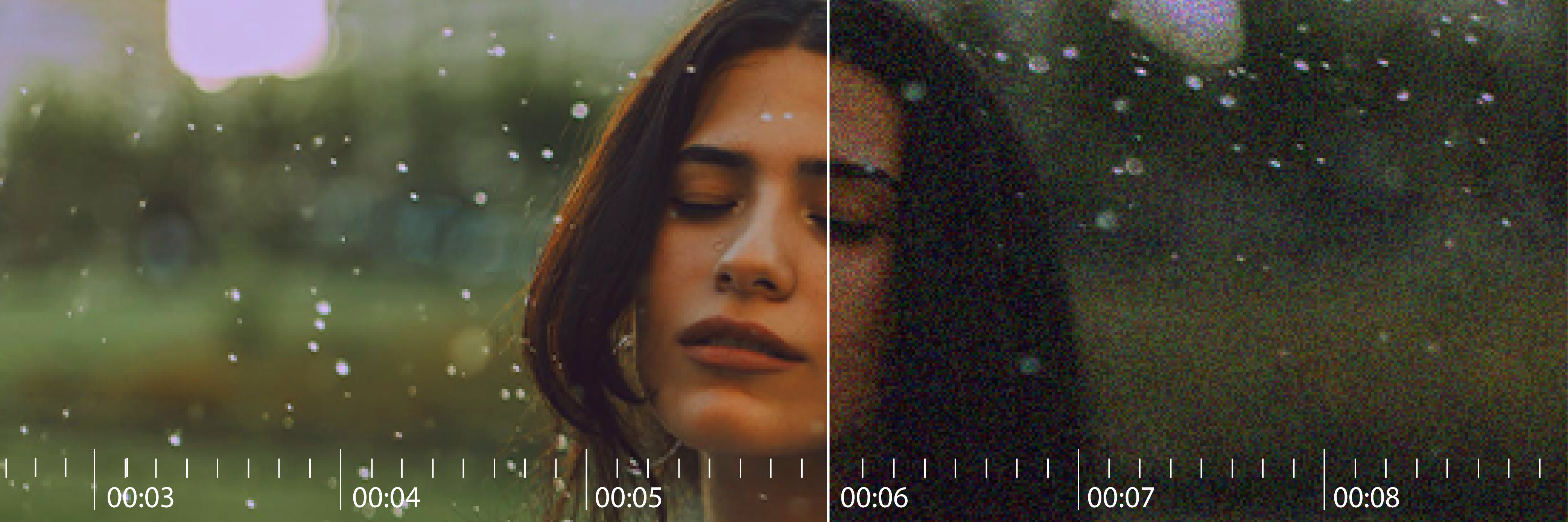
¿Grabaste un momento irrepetible y al revisarlo descubriste que está demasiado oscuro? Es una de las frustraciones más comunes en la creación de contenido, pero la solución es más sencilla de lo que imaginas. No necesitas ser un editor profesional ni invertir en equipos costosos para rescatar esos clips.
En esta guía definitiva, te enseñaremos cómo aclarar cualquier video oscuro de forma gratuita, ya sea que prefieras editar en tu PC o directamente desde el móvil. Descubrirás desde soluciones rápidas con las herramientas que ya tienes hasta aplicaciones especializadas que usan Inteligencia Artificial para devolverle la vida y la luz a tus grabaciones.
¿Listo para iluminar tus videos? Descarga PowerDirector gratis y sigue esta guía paso a paso.

- ¿Por qué un video se graba oscuro y cómo se puede solucionar?
- Cómo aclarar un video gratis directamente en tu celular (Solución rápida)
- Las 3 mejores aplicaciones para aclarar un video oscuro como un profesional
- Tabla comparativa: ¿Qué app elegir para aclarar tus videos?
- Tutorial: Cómo aclarar un video oscuro paso a paso con PowerDirector
- Descarga ahora la mejor app para aclarar un video oscuro de celular
- Preguntas frecuentes acerca de aclarar videos oscuros
¿Por qué un video se graba oscuro y cómo se puede solucionar?
Antes de pasar a la acción, es útil entender por qué ocurre. Generalmente, tus videos quedan oscuros por tres razones principales:
- Poca luz ambiental: Es la causa más frecuente. Grabar de noche, en interiores mal iluminados o a contraluz (con el sol o una ventana detrás del sujeto) hace que la cámara no pueda capturar suficiente luz.
- Ajustes automáticos de la cámara: La cámara de tu móvil intenta interpretar la escena, pero a veces se equivoca y subexpone la imagen, oscureciendo el resultado final.
- Compresión del archivo: Al exportar un video o subirlo a redes sociales, el proceso de compresión puede afectar ligeramente el brillo y el contraste.

La buena noticia es que la información de luz y color casi siempre está ahí, latente en el archivo. La clave está en la post-producción. En lugar de simplemente "subir el brillo", lo que puede resultar en una imagen pálida y sin vida, un resultado profesional se logra equilibrando tres pilares: Brillo, Contraste y Saturación.
Cómo aclarar un video gratis directamente en tu celular (Solución rápida)
Para correcciones rápidas, es posible que no necesites descargar nada. Tu teléfono ya tiene herramientas básicas para mejorar la iluminación.
En iPhone: Usa la herramienta de ajuste de la app Fotos
La aplicación Fotos de iOS incluye un editor sorprendentemente capaz para ajustes de luz.
- Abre la app Fotos y selecciona el video oscuro que quieres editar.
- Pulsa Editar en la esquina superior derecha.
- En la barra inferior, desliza hacia la izquierda y busca el ícono de Brillo (un sol).
- Ajusta el deslizador para aumentar la luminosidad. Hazlo con cuidado para no sobreexponer las zonas ya claras.
- Para un mejor resultado, ajusta también Contraste y Saturación.
- Pulsa Listo para guardar los cambios.
En Android: Usa las funciones de edición de Google Fotos
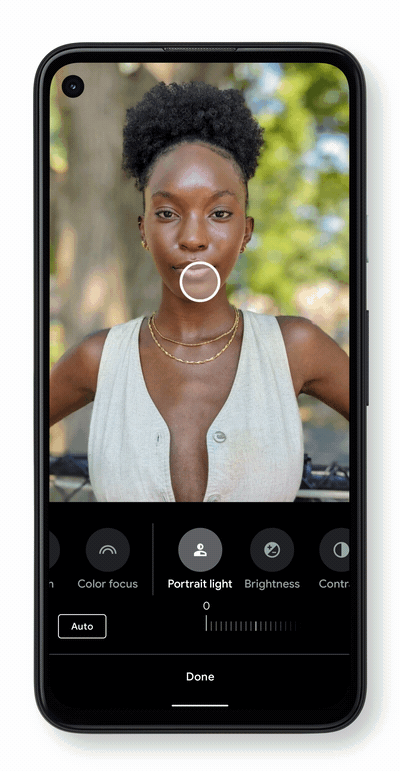
La mayoría de los dispositivos Android usan Google Fotos, que también ofrece potentes herramientas de ajuste.
- Abre Google Fotos y selecciona tu video.
- Toca el botón Editar en la parte inferior.
- Ve a la pestaña Ajustar.
- Busca la opción Brillo y desliza la barra para aclarar la imagen.
- Complementa el ajuste con Contraste para devolver la profundidad y Puntos blancos/negros para un control más preciso.
- Cuando estés satisfecho, pulsa en Guardar copia.
Las 3 mejores aplicaciones para aclarar un video oscuro como un profesional
Si las herramientas nativas no son suficientes y buscas un resultado impecable, estas aplicaciones te darán el control y la calidad que necesitas.
1. PowerDirector: El editor todo en uno con IA para resultados perfectos
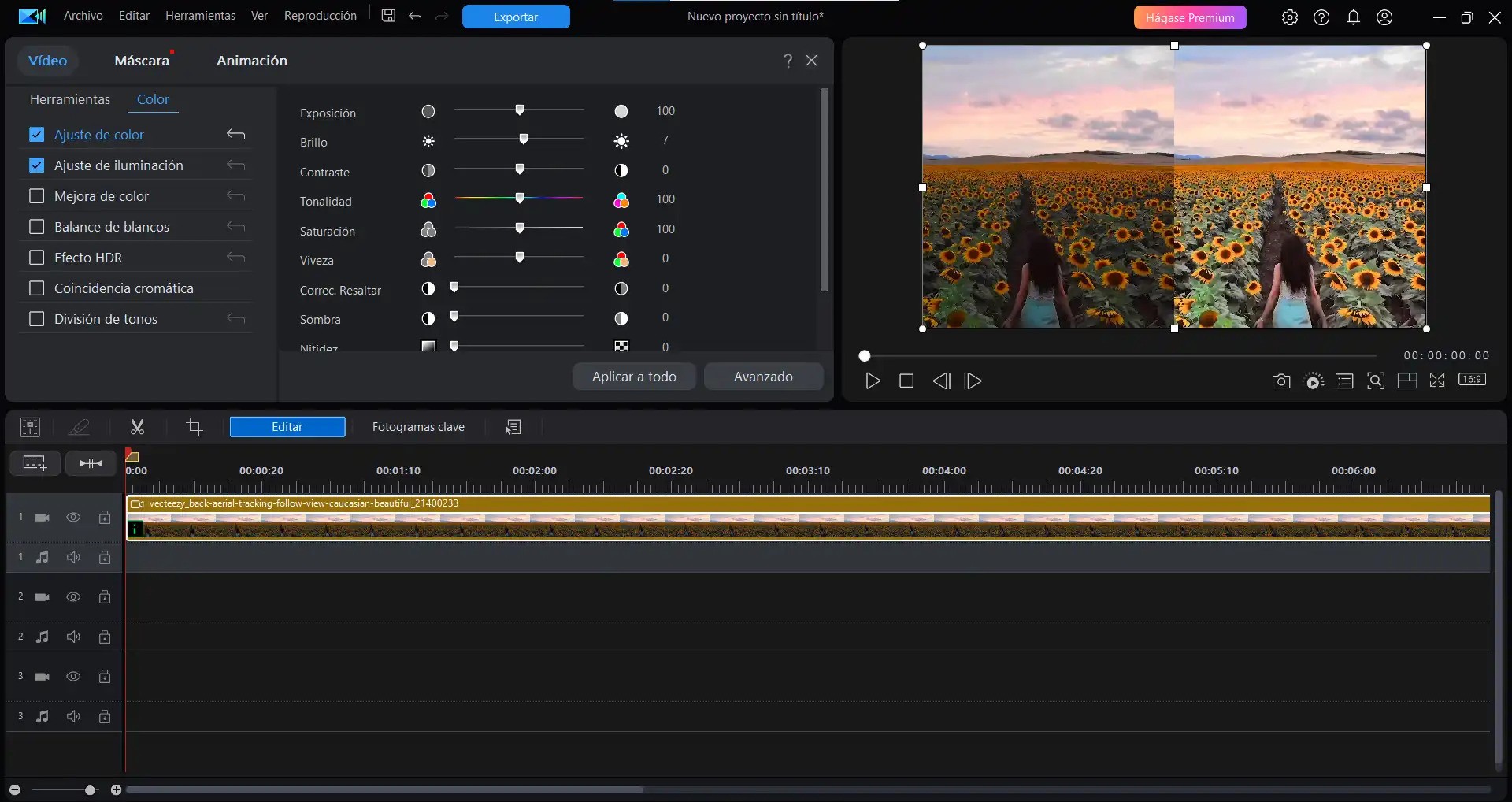
Disponible en: iOS, Android, Windows, macOS
Características destacadas:
- Mejora de video con IA: Analiza y corrige automáticamente el brillo, contraste y saturación con un solo clic.
- Controles de ajuste manuales: Ofrece deslizadores precisos para Brillo, Contraste, Saturación, Tono y Temperatura de color.
- Reducción de ruido: Mejora la nitidez en videos grabados con poca luz, que a menudo presentan grano.
- Estabilizador de video: Corrige grabaciones movidas, que son comunes en entornos oscuros.
- Editor de video completo: Además de aclarar, puedes cortar, añadir música, efectos y mucho más.
PowerDirector es la solución más completa y potente del mercado para aclarar un video oscuro. Su gran ventaja es la flexibilidad: puedes optar por una corrección automática instantánea gracias a su motor de IA o sumergirte en los controles manuales para un ajuste artístico y detallado. Es ideal tanto para principiantes que buscan una solución rápida como para creadores de contenido exigentes que necesitan herramientas de nivel profesional en su móvil o PC.
Pros
- Corrección automática con IA muy efectiva.
- Herramientas de ajuste de color de nivel profesional.
- Disponible en todas las plataformas principales.
- La versión gratuita es muy completa.
Contras
- Puede tener una curva de aprendizaje mayor que apps más simples debido a su gran cantidad de funciones.
¿Quieres resultados profesionales sin esfuerzo? Descarga PowerDirector gratis y deja que su IA ilumine tus videos al instante.

2. YouCam Video: Ideal para retoques rápidos y filtros estéticos

Disponible en: iOS, Android
Características destacadas:
- Ajuste de brillo sencillo e intuitivo.
- Amplia gama de filtros para mejorar la estética del video.
- Funciones de retoque facial y maquillaje.
- Fácil de usar para principiantes.
YouCam Video es una app enfocada en la edición de videos para redes sociales, especialmente selfies y vlogs. Su herramienta para aclarar videos es fácil de usar, aunque no tan avanzada como la de PowerDirector. Su punto fuerte reside en la combinación del ajuste de brillo con filtros estéticos y herramientas de embellecimiento, lo que la hace perfecta para influencers y usuarios de TikTok o Instagram que buscan una mejora rápida y estilizada.
Pros
- Interfaz muy sencilla y amigable.
- Excelentes funciones de retoque de belleza.
Contras
- Menos control manual sobre el color.
- No tiene versión para PC.
3. CapCut: La opción popular para ediciones de redes sociales
Disponible en: iOS, Android, Windows
Características destacadas:
- Herramientas de ajuste de brillo, contraste y saturación.
- Biblioteca de efectos, filtros y sonidos en tendencia.
- Función de subtítulos automáticos.
- Totalmente gratuita.
CapCut se ha convertido en el estándar para la edición de videos para TikTok. Ofrece herramientas de ajuste de luz sólidas y fáciles de aplicar. Aunque no cuenta con una corrección por IA tan avanzada como PowerDirector, su integración con las tendencias y la facilidad para crear videos virales la hacen una opción muy popular. Es ideal para creadores que necesitan una herramienta gratuita y rápida para que sus videos se vean bien en pantallas pequeñas.
Pros
- Completamente gratis.
- Ideal para contenido de redes sociales.
Contras
- Los controles de color son más básicos.
- Menos potente para ediciones complejas o de alta resolución.
Tabla comparativa: ¿Qué app elegir para aclarar tus videos?
A continuación, te presento una tabla para ayudarte a decidir qué app te conviene más.
| Característica | PowerDirector | YouCam Video | CapCut |
|---|---|---|---|
| Corrección con IA | Sí (Avanzada) | No | No |
| Control manual preciso | Sí (Brillo, Contraste, Saturación, Tono, etc.) | Básico (Solo Brillo y filtros) | Estándar (Brillo, Contraste, Saturación) |
| Plataformas | iOS, Android, Windows, Mac | iOS, Android | iOS, Android, Windows |
| Reducción de ruido | Sí | No | No |
| Ideal para | Calidad profesional y control total | Retoques rápidos y videos de belleza | Ediciones para redes sociales (TikTok) |
| Precio | Freemium (versión gratuita potente) | Freemium | Gratis |
Tutorial: Cómo aclarar un video oscuro paso a paso con PowerDirector
Viendo la comparativa, PowerDirector es claramente la herramienta más versátil y potente. Aquí te mostramos lo fácil que es usarla.
Método 1: Mejora automática con IA en 1 clic (PC y Móvil)

Si buscas velocidad y eficiencia, esta es tu mejor opción.

- Descarga y abre PowerDirector en tu dispositivo.
- En el menú principal, busca la opción Mejora de video (en móvil) o Mejorador de video con IA (en PC).
- Selecciona tu video oscuro.
- Pulsa el botón Mejorar y la IA analizará y aplicará las correcciones de luz, color y nitidez de forma automática.
- ¡Listo! Exporta tu video con una calidad espectacular.
Método 2: Ajuste manual para un control total y creativo (PC y Móvil)
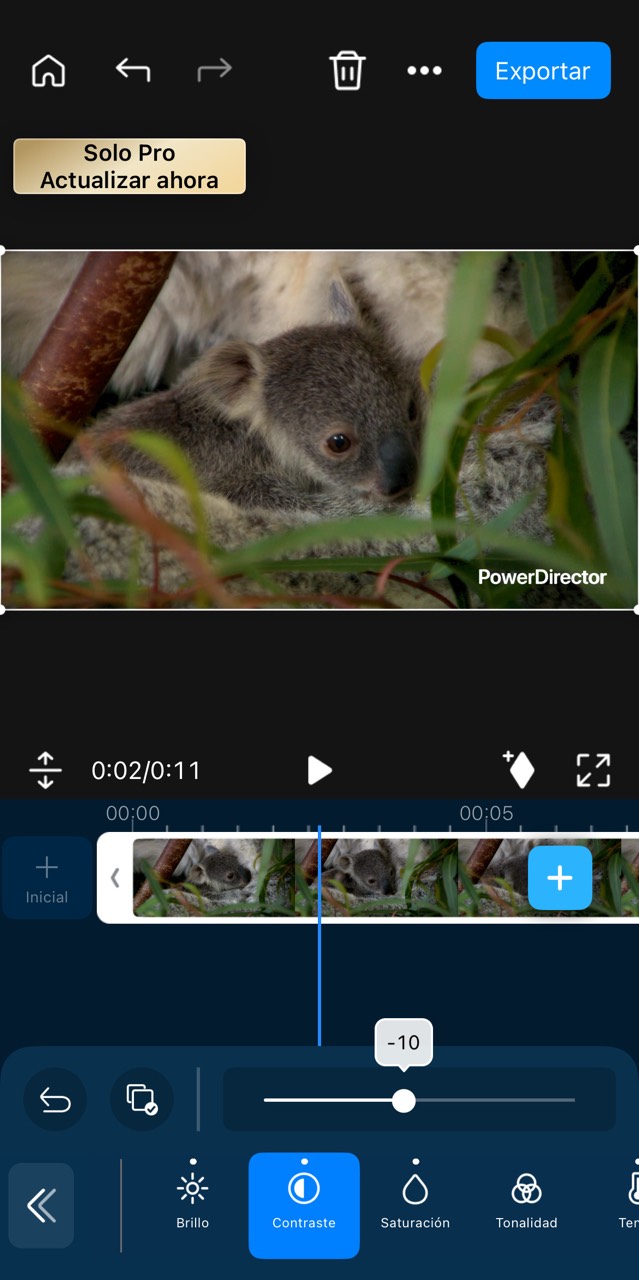
Si tienes una visión artística clara, el ajuste manual te da el poder.

- Abre PowerDirector y crea un Nuevo proyecto.
- Importa tu video a la línea de tiempo.
- Selecciona el clip y busca la opción Ajustar (en móvil) o ve al panel de Corrección de Color (en PC).
- Usa los siguientes deslizadores en armonía:
▪ Brillo: Aumenta la luminosidad general. Súbelo poco a poco para evitar "quemar" la imagen.
▪ Contraste: Devuelve la profundidad diferenciando las zonas claras de las oscuras. Es clave para que el video no se vea plano.
▪ Saturación: Reaviva los colores para que luzcan naturales e intensos.
- Guarda y exporta tu video con la iluminación perfecta.
Transforma tus videos de oscuros y sin vida a brillantes y profesionales. ¡Prueba el poder de los ajustes manuales y la IA de PowerDirector gratis!

Descarga ahora la mejor app para aclarar un video oscuro de celular
PowerDirector es un editor de videos todo en uno con un creciente catálogo de funciones IA que te permiten mejorar la calidad de tus videos. Cuando tu objetivo es aclarar un video oscuro de celular, puedes usar las funciones Color IA o la herramienta de ajuste de Brillo. Además, PowerDirector pone a tu disposición otras herramientas con las que puedes crear contenido inédito, único y original. ¡Prueba PowerDirector ahora de forma completamente gratuita!

Artículos recomendados
¿Te gustaría aprender más acerca de cómo mejorar tus videos? Consulta estos artículos:
- Cómo mejorar la calidad de un video: Guía completa, mejores apps
- Mejor app para editar videos en Android y iPhone: Top 15 (2026)
- Cómo extraer fotogramas de un video en alta calidad fácilmente
- Cómo quitar la marca de agua de un video gratis: Guía completa
Preguntas frecuentes acerca de aclarar videos oscuros
Para aclarar videos muy oscuros, usa la herramienta de ajuste de brillo de PowerDirector y sigue estos pasos:
- Descarga y abre PowerDirector en iOS o Android.
- Pulsa en Nuevo proyecto y selecciona el video oscuro que deseas aclarar.
- En la barra de herramientas de abajo, presiona en Ajuste y luego selecciona Brillo.
- Usa el control deslizante para ajustar el brillo del video.
- Guarda y exporta tu video aclarado.
PowerDirector te permite darle más brillo a tus videos siguiendo estos pasos:
- Descarga y abre PowerDirector en iOS o Android.
- Pulsa en Color IA y selecciona el clip que quieres aclarar.
- Usa el control deslizante para ajustar la intensidad de la corrección de color.
- Guarda y exporta tu video con el color mejorado.
PowerDirector para PC y Mac te ofrece la posibilidad de hacer que un video se vea más claro en tu computadora. Tan solo sigue los pasos que enumeramos a continuación:
- Descarga y abre PowerDirector en tu computadora.
- En el menú principal, haz clic en Ajustes de Color y selecciona el video oscuro que quieres aclarar.
- En la lista de herramientas que aparece sobre la línea de tiempo, selecciona Brillo y usa el control deslizante para ajustarlo.
- En el panel izquierdo, haz clic en Ajuste de iluminación y usa el control deslizante para ajustarla.
- Guarda y exporta tu video aclarado.
Una opción para mejorar la calidad de un video borroso es usar la herramienta Reducción de Ruido en Video en la versión de PowerDirector para computadoras. A continuación te enseñamos cómo lograrlo:
- Descarga y abre PowerDirector en tu computadora.
- En el menú principal, haz clic en Reducción de Ruido en Video y selecciona el video borroso que quieres mejorar.
- Usa el control deslizante para ajustar la intensidad de la herramienta.
- Guarda y exporta tu video mejorado.
Para arreglar un vídeo que está demasiado oscuro, sigue estos pasos:
- Descarga y abre PowerDirector en tu dispositivo iOS o Android.
- En el menú principal, pulsa en Mejora del video.
- Selecciona el video que quieres arreglar y elige la opción Mejora de video.
- Presiona el botón Mejorar y deja que la tecnología haga su trabajo. ¡Verás la diferencia al momento!
- Guarda y exporta tu video con una calidad de imagen espectacular.
Para aclarar un vídeo oscuro, sigue este sencillo procedimiento:
- Abre PowerDirector y crea un Nuevo proyecto.
- Importa tu video a la línea de tiempo.
- Selecciona el clip y busca la opción Ajustar (en móvil) o ve al panel de Corrección de Color (en PC).
- Usa los siguientes deslizadores en armonía:
▪ Brillo: Aumenta la luminosidad general. Súbelo poco a poco para evitar "quemar" la imagen.
▪ Contraste: Devuelve la profundidad diferenciando las zonas claras de las oscuras. Es clave para que el video no se vea plano.
▪ Saturación: Reaviva los colores para que luzcan naturales e intensos.
- Guarda y exporta tu video con la iluminación perfecta.
Para darle nitidez a tu vídeo de forma automática, esto es lo que debes hacer:
- Descarga y abre PowerDirector en tu dispositivo iOS o Android.
- En el menú principal, pulsa en Mejora del video.
- Selecciona el video que quieres arreglar y elige la opción Mejora de video.
- Presiona el botón Mejorar y deja que la tecnología haga su trabajo. ¡Verás la diferencia al momento!
- Guarda y exporta tu video con una calidad de imagen espectacular.
Existen varias, pero PowerDirector destaca por ofrecer tanto mejora automática con IA como controles manuales precisos en su versión gratuita. Otras alternativas populares son YouCam Video, que también tiene una función de brillo fácil de usar, y CapCut.
Es muy fácil y aquí te explico cómo hacerlo:
- Abre la app Fotos y selecciona el video oscuro que quieres editar.
- Pulsa Editar en la esquina superior derecha.
- En la barra inferior, desliza hacia la izquierda y busca el ícono de Brillo (un sol).
- Ajusta el deslizador para aumentar la luminosidad. Hazlo con cuidado para no sobreexponer las zonas ya claras.
- Para un mejor resultado, ajusta también Contraste y Saturación.
- Pulsa Listo para guardar los cambios.